删除|别折腾C盘全英文件了!用这招“无损清理”,电脑一下子多出20G

文章图片
文章图片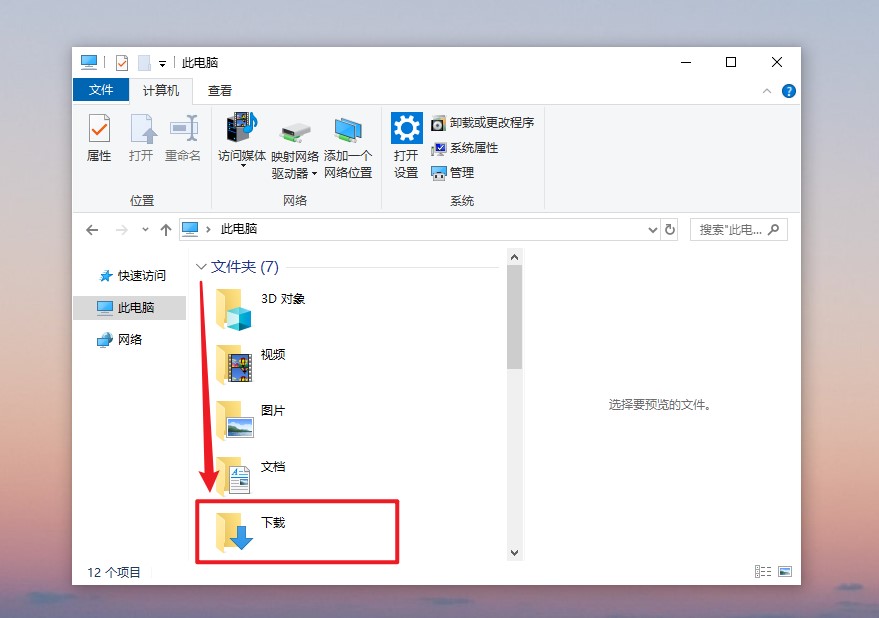
文章图片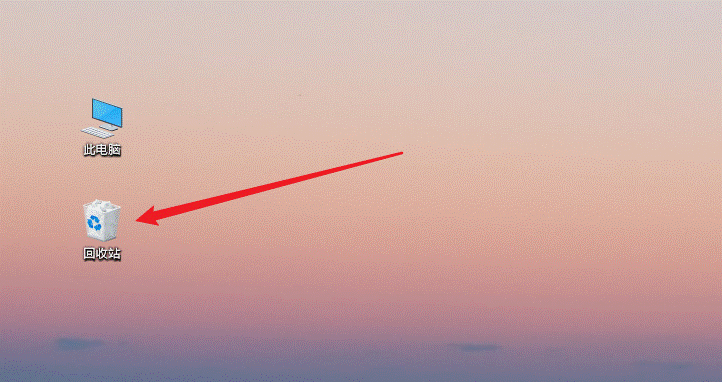
眼看C盘都快满了 , 总要清理掉一些文件 , 才能释放空间 。
我们都知道 , 一般C盘是电脑系统盘 。 既然是系统盘 , 里面自然是装了很多系统重要文件 , 如果在清理c盘垃圾的时候 , 不小心误删了系统必要的运行文件 , 可想而知 , 电脑系统就会出现故障 , 最后需要重装系统 。
但是c盘全是英文文件 , 怎么知道哪些可以删除?接下来教你避开系统重要文件 , 无损清理c盘 , 让电脑运行变更快 。
一、清理windows更新
经常用win10的用户应该都清楚 , 每隔一段时间 , 微软就推送更新 。
系统更新完成之后 , 这些更新的文件仍然保留在c盘中 , 一般占据8GB左右 , 多的则高达几十G , 这种情况我们可以将它适当的删除掉!
打开此电脑 , 右键C盘 , 选择打开【属性】 , 点击【磁盘清理】 , 勾选【windows更新清理】 。
另外 , 这里还有【windows defender防病毒】、【临时文件夹】、【略缩图】、【回收站】等 , 觉得不需要的话 , 都可以清理掉 。
二、清理电脑下载文件
在电脑浏览器下载的东西一般都会默认保存到c盘里面 , 包括下载的应用软件、文档、照片等 。
我们直接打开“此电脑” , 在【文件夹】之下即可看到【下载】 , 点击打开来 , 选择删除掉不需要的文件 , 以及对不必要的软件进行卸载 。
【删除|别折腾C盘全英文件了!用这招“无损清理”,电脑一下子多出20G】
三、清理回收站
虽然我们知道 , 删除电脑文件时候 , 所有的文件都会第二保存在回收站里面 。 但是 , 有些时候 , 总觉得删除的文件以后会有用 , 就一直没有清空回收站 。
其实 , 回收站是会占据C盘内存 , 不要忽略了这一点哦 。 所以 , 定期清理回收站是有必要的 。
刚刚有提到 , “总觉得删除的文件以后会有用” , 如果舍不得删除的话 , 可以转移到其它地方 。 但是小编猜 , 大多数放在回收站的文件 , 几个月过去了 , 还没有还原回来 , 一般都不会再次使用了 。
就好像 , 一定要用手机拍下黑板的知识一样 , 总觉得有一天会看 , 后来呢?有多少小伙伴回头重温了这些知识 。 狗头.jpg
- 华为|别不信!魅族如今处境,雷军早有预料,小米也早已体验
- 弱电|强电与弱电的基本概念、区别及布线要求详解,建议收藏!
- 家电业|为什么家电业要拒绝躺平敢于折腾?
- “大筛”中的别样“红”:志愿者暖心陪你度寒冬
- 网购|手机店老板透露:网购手机和实体店买手机,区别“一目了然”
- javascript|奢侈品级别音响B&W加持,峰米向行业第一发起冲击?
- 苹果|游戏性能大涨40% AMD特别版Zen3处理器曝产能紧张
- 路由器|2.4GHz路由器和5GHz路由器,有什么区别?
- 三星|限时直降400元!6400万四摄+8GB运存+128GB,唯一别在意性能
- 删除|一个24小时就会自毁的网站,在网友的接力下存活了两年
